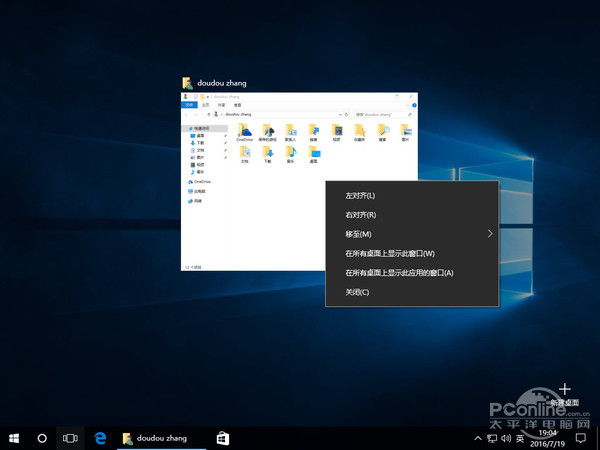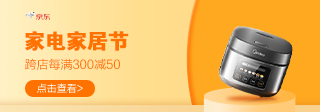|
六、任务视图窗口控制更方便 支持手势操作 任务视图是Windows 10新增的集合任务管理与窗口预览及虚拟多桌面功能的新工具。在周年更新的任务视图中,增加了“在所有桌面上显示此窗口”及“在所有桌面上显示此应用的窗口(在所有桌面上显示该应用的所有窗口)”功能,这样一来,使用多桌面功能的用户,就可以自由的选择将某个窗口显示到所有桌面中了。 此外,传任务视图还支持了手势操作,让用户可以在不打开任务视图的情况下直接切换各个虚拟桌面内容,操作就是当用户开启多个虚拟桌面时,在触摸屏上使用三指左右滑动操作来进行切换,不过小编没触摸屏设备,没有实验该功能是否存在。 七、小娜助手更强大 锁屏也能召唤它 在Windows 10中,增加了一个小娜(Cortana)助手,它可以帮助用户搜索网页,查找文件,查询天气、跟踪日历、唱歌讲笑话,记事等等。它还能跟你进行简单的对话,比如“你是谁”之类的。对于小娜无法识别的内容,小娜会自动打开浏览器帮你进行相关的内容搜索操作。 在周年更新中,它也得到了小幅度的改进。首先是简化了小娜的初始化设置操作,用户无需设置小娜就可以立刻使用小娜助手,此外,用户可以通过小娜的设置选项,开启小娜在锁屏界面时也能使用的功能(比如要小娜设置提醒),并且可以设置当小娜处于锁屏界面时是否允许访问私人数据。用户现在可以使用语音命令来操控小娜做一些事儿了。 在用户使用小娜进行搜索操作时,也可以指定查找范围了(应用、设置、文档、文件夹、图片、视频、音乐、邮件、日历、人员、互联网)。 使用Windows 10应用的分享功能,也可以将内容直接分享给小娜,小娜会根据内容建立一个提醒,比如提醒用户啥时候浏览哪个网页,观看哪些视频。
|
正在阅读:全面进化!Windows10周年更新抢先体验全面进化!Windows10周年更新抢先体验
2016-07-20 18:40
出处:PConline原创
责任编辑:zhangxinxin
键盘也能翻页,试试“← →”键
| 本文导航 | ||
|